ADS-2400N
FAQ & Fehlerbehebung |
Aufn.walze ers.
Die Meldung Aufn.walze ers. bedeutet, dass die Aufnahmewalze ersetzt werden sollte.
Ihr Gerät verfügt über einen Zähler, welcher automatisch die Anzahl gescannte Seiten zählt. Wenn das Gerät 200'000 Scanns erreicht, erscheint die Meldung Aufn.walze ers. im Status Monitor um Sie zu erinnern, die Aufnahmewalze zu ersetzen.
Ihr Brother-Gerät wird Probleme haben, Dokumente zu scannen, wenn Sie keine Teile ersetzen
HINWEIS: Die gezeigten Abbildungen können von Ihrem Gerät abweichen.
-
Entfernen Sie den Automatic Document Feeder (ADF) (1), während Sie die Hebel auf der Rückseite Lösen.
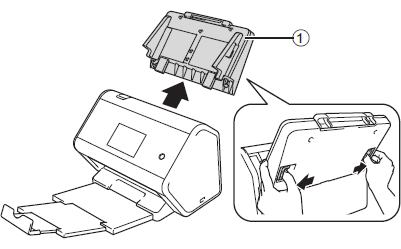
-
Öffnen Sie die vordere Abdeckung.
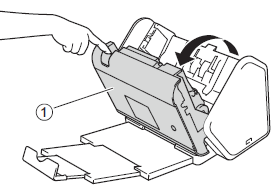
-
Von der Vorderseite des Gerätes, öffnen Sie die Abdeckung der Aufnahmewalze indem Sie diese wie auf dem Bild hervorziehen.
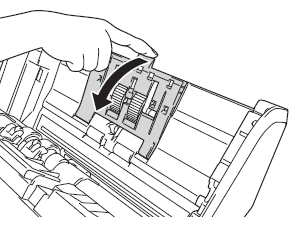
-
Ziehen Sie den grauen Hebel (1) herunter zu Ihnen und schieben Sie die Aufnahmewalze nach links (2) und nehmen Sie diese aus dem Gerät (3).
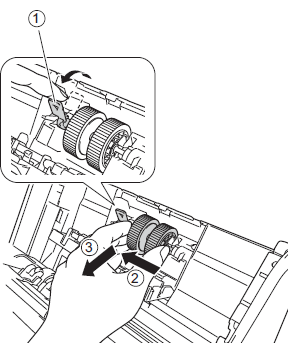
Seien Sie vorsichtig, dass Sie den grünen haken nicht abbrechen. Wenn er nicht einfach nach unten geht, wenden Sie vorsichtig etwas mehr Kraft an.
-
Schieben Sie die neue Aufnahmewalze in die Öffnung auf der rechten Seite und drehen Sie den grünen Hebel nach oben, bis er einrastet.
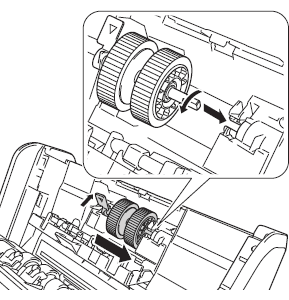
- Schliessen Sie die Abdeckung der Aufnahmewalze.
- Schliessen Sie die vordere Abdeckung und installieren Sie den Automatic Document Feeder (ADF) wieder am Gerät.
- Setzen Sie den Zählerstand zurück. Folgen Sie den Anweisungen unten um den Zählerstand zurück zu setzen.
Zählerstand der Aufnahmewalze zurücksetzen
Wenn Sie die Aufnahmewalze durch eine neue ersetzen, müssen Sie den Zählerstand der Aufnahmewalze zurücksetzen, indem Sie folgende Schritte durchführen.
HINWEIS: Die gezeigten Abbildungen können je nach verwendetem Betriebssystem und Brothergerät abweichen.
Setzen Sie den Zählerstand der Aufnahmewalze nur zurück, wenn Sie die Aufnahmewalze durch eine neue Aufnahmewalze ersetzt haben.
(Windows)
-
Öffnen Sie das ControlCenter.
• Brother Utilities - Unterstützte Modelle
a. Öffnen Sie Brother Utilities
• Windows 7 / 10 / 11
Klicken Sie auf oder
oder  (Start) > Alle Programme oder Alle Apps > Brother > Brother Utilities
(Start) > Alle Programme oder Alle Apps > Brother > Brother Utilities
• Windows 8
Auf dem Startbildschirm klicken Sie auf .
.
Falls sich nicht auf dem Startbildschirm befindet, rechtsklicken Sie auf eine freie Stelle > Alle Apps.
sich nicht auf dem Startbildschirm befindet, rechtsklicken Sie auf eine freie Stelle > Alle Apps.
Klicken Sie auf Brother Utilities.
b. Klicken Sie auf Scan.
c. Klicken Sie auf ControlCenter4.
• Brother Utilities - Nicht unterstützte Modelle
Klicken Sie auf (Start) > Alle Programme > Brother > [Modellname].
(Start) > Alle Programme > Brother > [Modellname].
-
Führen Sie eine der Folgenden Anweisungen aus:
[Home Mode]
Klicken Sie auf den Reiter Geräteeinstellungen.
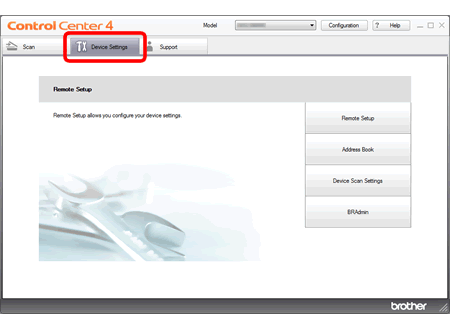
[Advanced Mode]
Klicken Sie auf das Symbol (Einstellungen) um die Geäteeinstellungen zu verwenden.
(Einstellungen) um die Geäteeinstellungen zu verwenden.
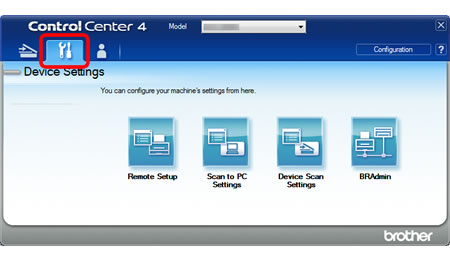
- Klicken Sie auf den Remote Setup Knopf. Das Remote Setup Fenster erscheint.
-
Wählen Sie Machine Info in der Ordner-Struktur.
Um den Zählerstand der Aufnahmewalze zurückzusetzen, wählen Sie bei Zählerstand für Verbrauchsmateralien zurücksetzen, Aufnahmewalze aus.
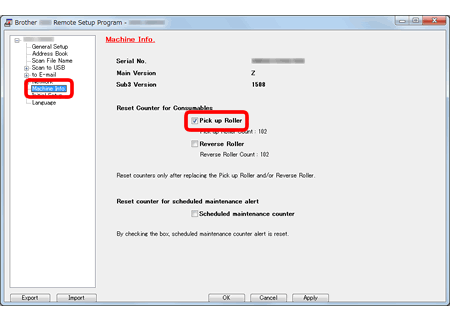
- Klicken Sie auf OK.
(mac OS 10.8 - 10.13)
-
Wenn Sie macOS 10.13 verwenden, müssen Sie die Remote Setup Software installieren.
Die Installationsanweisungen finden Sie auf der Download-Seite.
> Klicken Sie hier, um die Remote Setup Software im Bereich Downloads herunterzuladen. -
Um Remote Setup zu verwenden, klicken Sie auf Gehe zu > Applications > Brother und doppelklicken Sie dann auf das Symbol Remote Setup.
Gehen Sie zu SCHRITT 3.
-
Öffnen Sie das ControlCenter.
Um die ControlCenter2 Applikation zu öffnen, klicken Sie auf "Gehe zu" im Finder > Applikationen > Brother > ControlCenter.
Das ControlCenter öffnet sich nun. -
Klicken Sie auf die Registerkarte Geräteeinstellungen und klicken Sie auf den Remote Setup Knopf. Das Remote Setup Fenster öffnet sich.
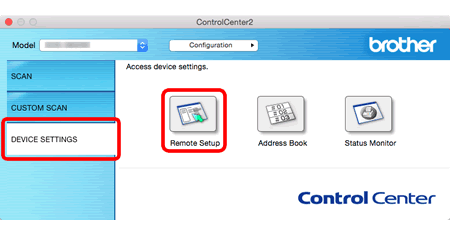
-
Wählen sie Machine Info in der Ordner-Struktur. Um den Zählerstand der Aufnahmewalze zurückzusetzen, wählen Sie bei Zählerstand für Verbrauchsmateralien zurücksetzen, Aufnahmewalze aus.
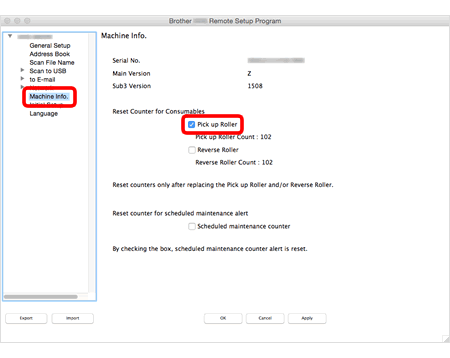
- Klicken Sie auf OK.
